很多用户在尝试剪辑视频时会先关注视频抠像高清软件哪个好,对此我们在选择软件时要重视其抠像功能和操作教程,这里推荐新手用户使用万兴喵影来操作。应用AI技术的万兴喵影可以实现智能抠像,这样不仅不需要花费大量时间去锁定人像,同时还可以随时调整抠像效果,接下来就盘点下常见的视频抠像软件,然后再来分析下视频抠像高清软件哪个好。
在提到视频抠像高清软件哪个好时,建议新手用户尝试使用万兴喵影来抠像,因为其智能抠人像功能可以实现一键完成抠像,真正释放新手用户的时间精力,让用户把时间经历全部放在视频内容和创意上。我们在思考视频抠像高清软件哪个好时其实应该多了解下软件的操作特点,接下来就来简单介绍万兴喵影进行智能抠人像的流程。
步骤一:
启动万兴喵影后点击首界面的【新建项目】按钮后,再点击视频剪辑界面左上方的【导入】按钮,在弹出的窗口中选择需要抠像的素材导入。
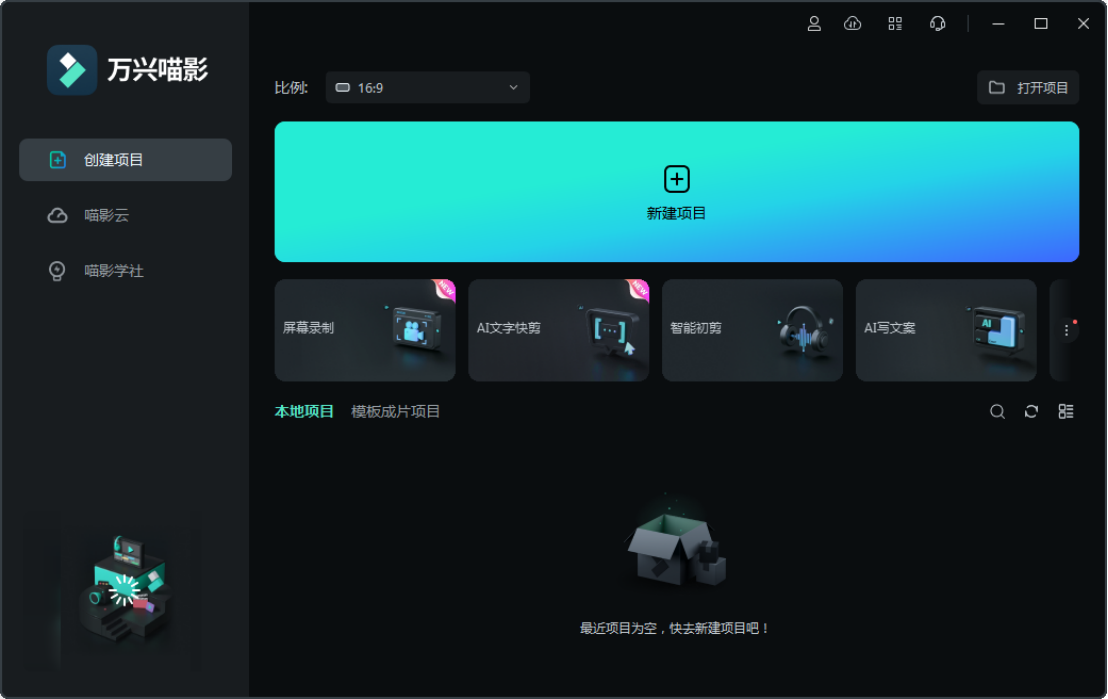
步骤二:
视频导入媒体库后,直接使用鼠标将其拖拽到底部的时间轴上,移动红色游标并且点击【剪刀】按钮可剪断素材,选中素材点击右侧的【视频】按钮。
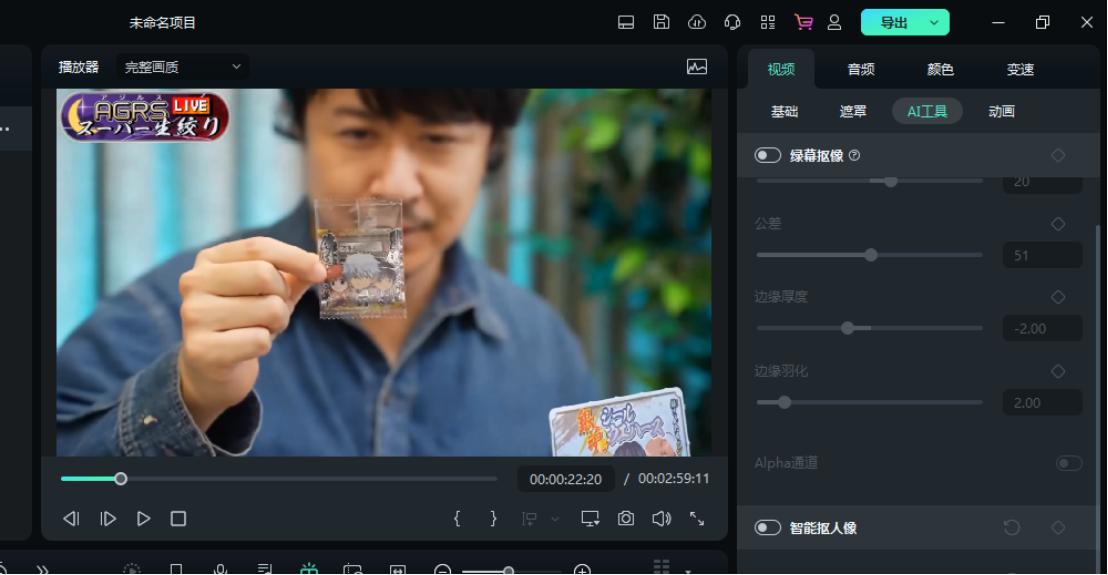
步骤三:
点击视频面板下【AI工具】,然后打开【智能抠人像】按钮,这样这段视频素材就完成了抠像操作。
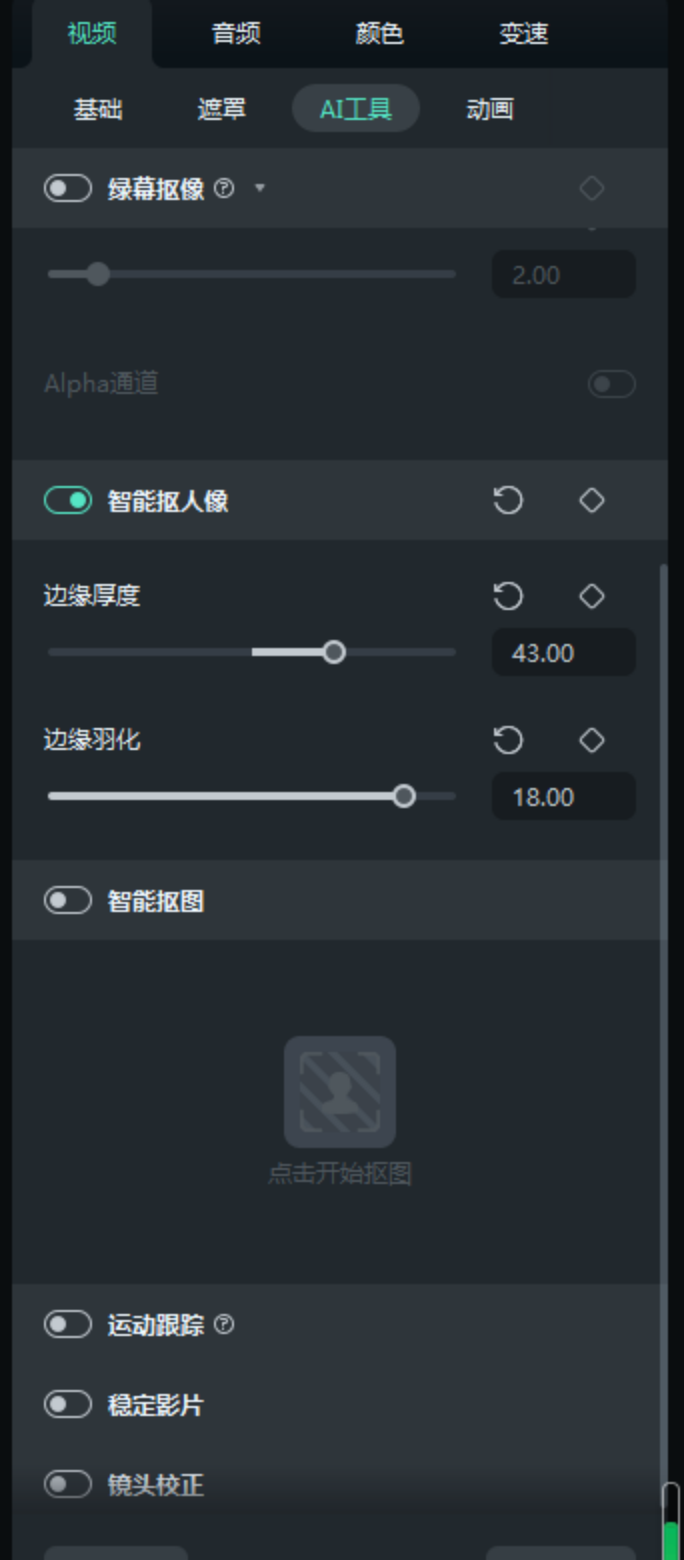
步骤四:
预览视频抠像效果,我们还可以继续滑动【智能抠人像】面板中的【边缘厚度】来调整人像的边缘厚度。
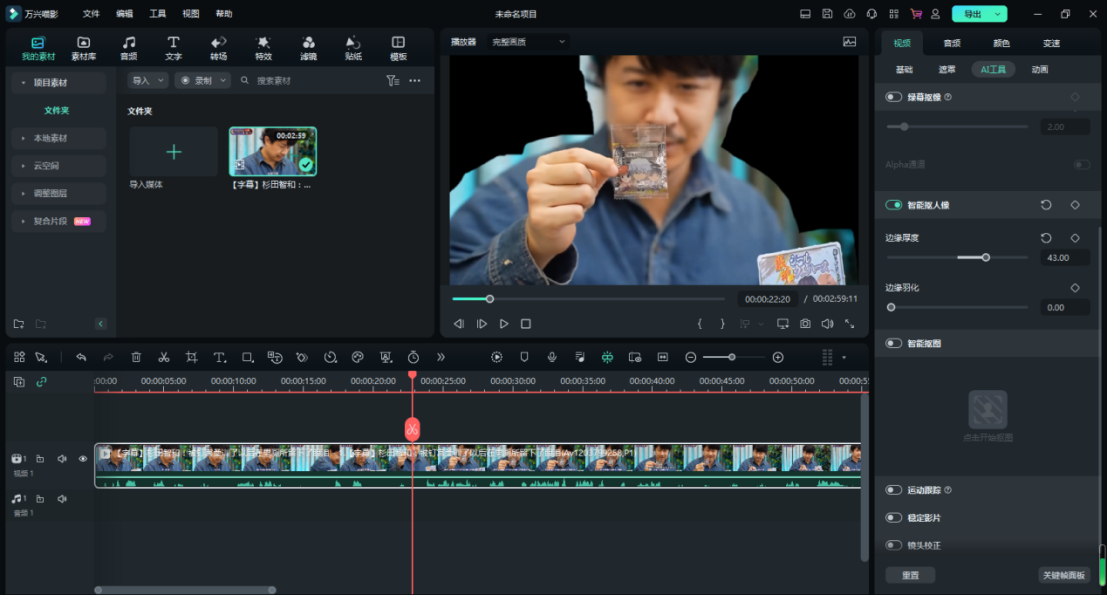
步骤五:
调整好【边缘厚度】之后,再根据自己的需求滑动【边缘羽化】即可让边缘清晰或者模糊。
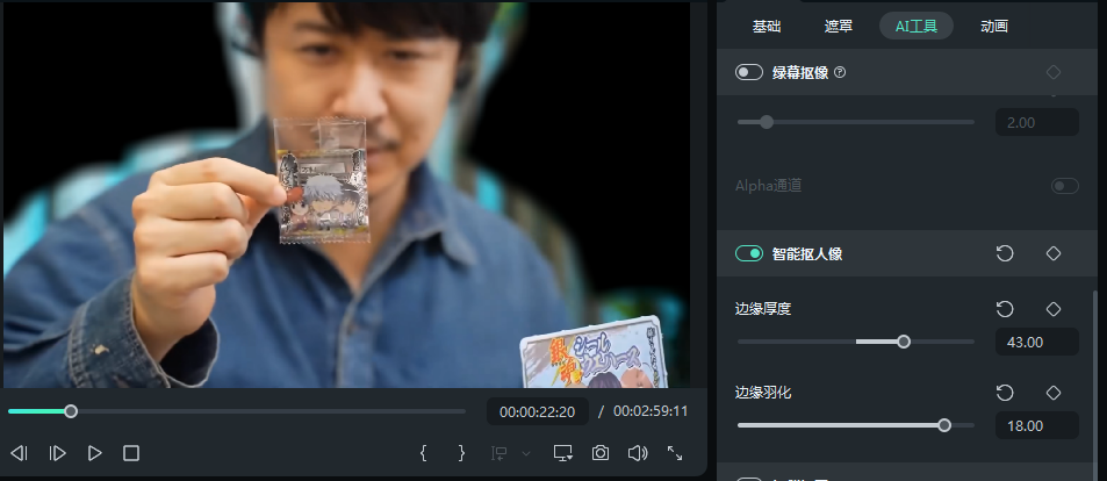
步骤六:
确认抠像效果无误点击【导出】按钮,设置好视频格式等参数即可保存该视频。
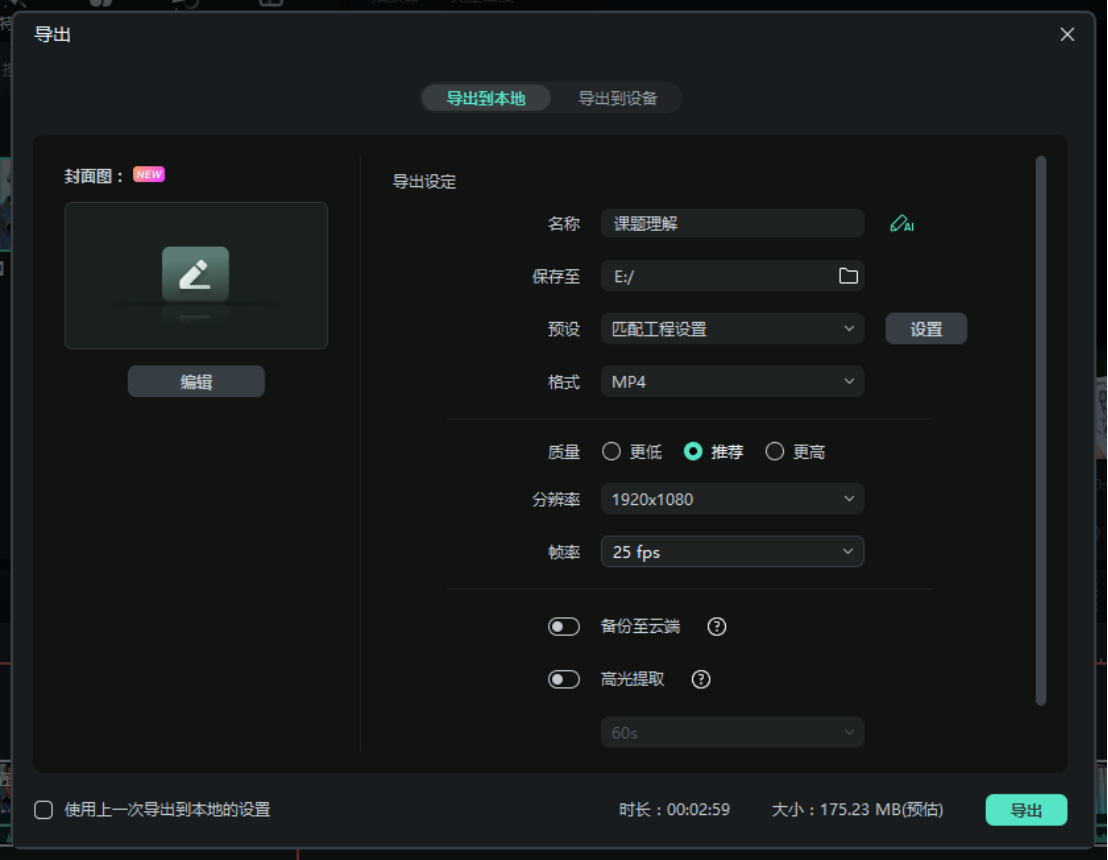
我们在考虑视频抠像高清软件哪个好时,还可以尝试使用VideoCut,这也是一款视频剪辑软件,我们可以使用其慢慢将人像锁边然后完成人像抠像,较之其他视频剪辑软件而言,VideoCut的特点在于可以批量处理视频,也就是直接多个视频进行人像抠像。
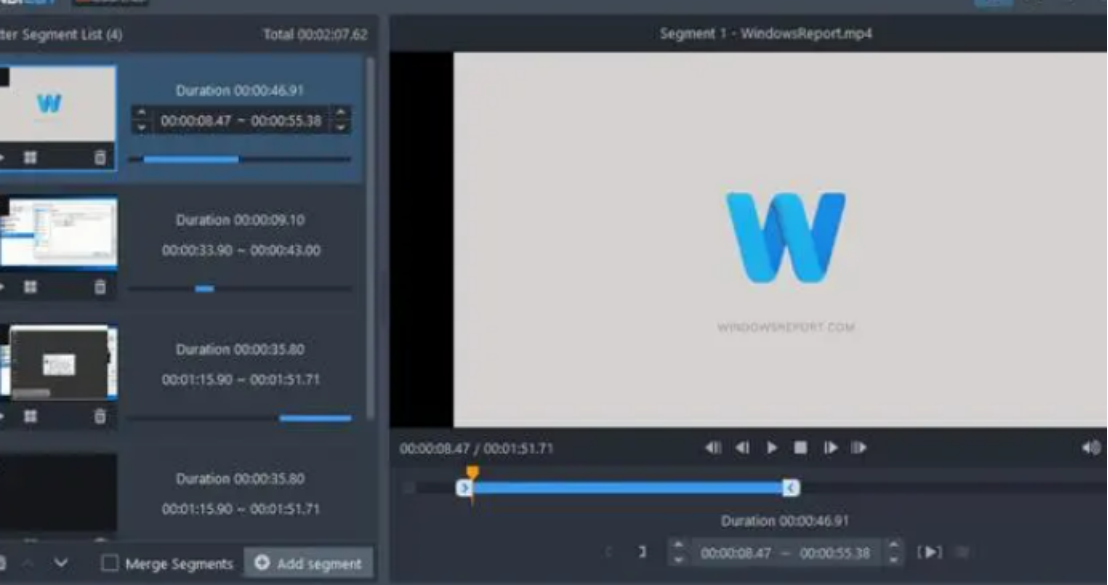
针对视频抠像高清软件哪个好这个问题,我们还可以尝试使用Movavi,这是专门在Mac电脑上使用的剪辑软件。在使用Movavi抠像时我们也需要耐心的完成人物边缘锁定,而Movavi比较特别的地方就在于在抠像完成后还可以继续缩小或者放大抠像视频。
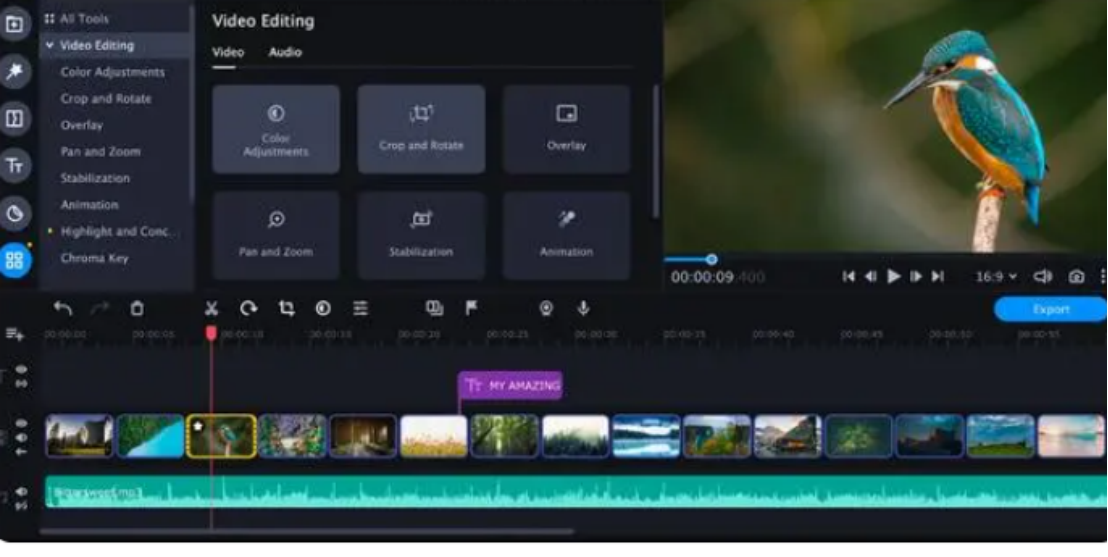
考虑视频抠像高清软件哪个好时,还可以尝试使用iSkysoft软件,这款视频剪辑软件也具有视频抠像功能,其在抠像时可以对边缘进行羽化等调节,同时还可以调整抠像视频的透明度,进而达到我们需要的效果。
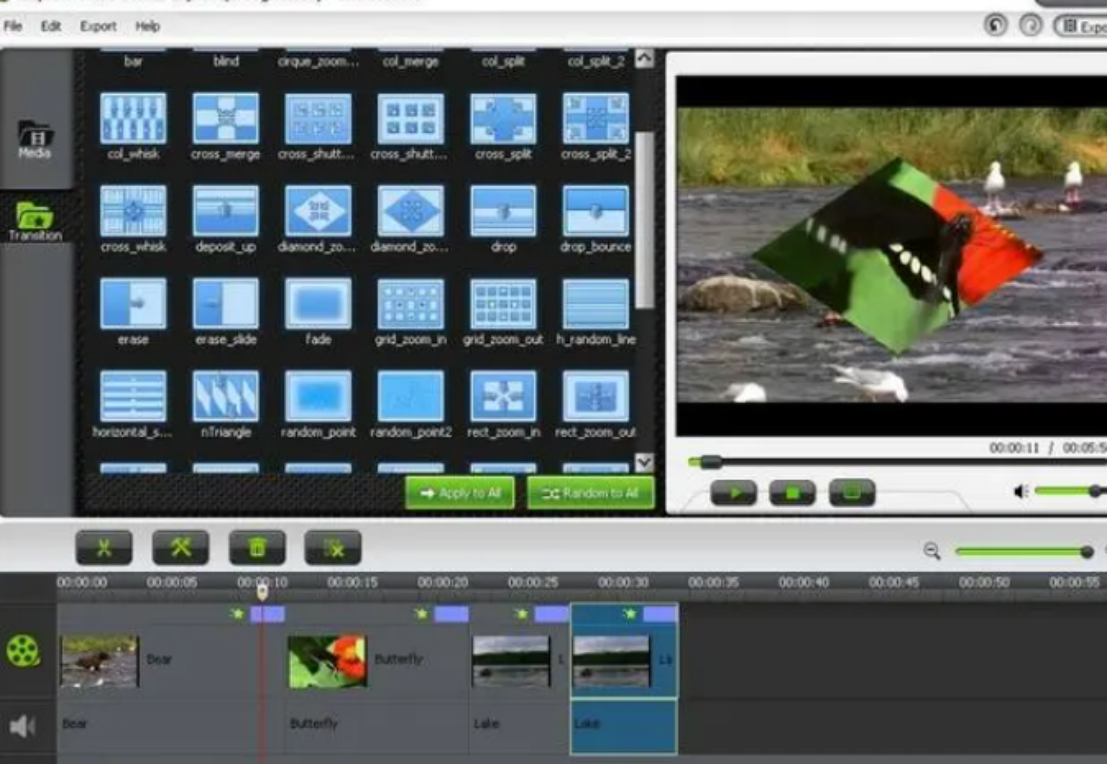
在提到视频抠像高清软件哪个好时,这里再来补充一个gif动图抠图软件,Unscreen可以非常快速的把gif动图中人像取出来,是很多人在处理gif动图时常用的抠图软件,对此我们可以把超短视频转为GIF后再进行抠图操作。
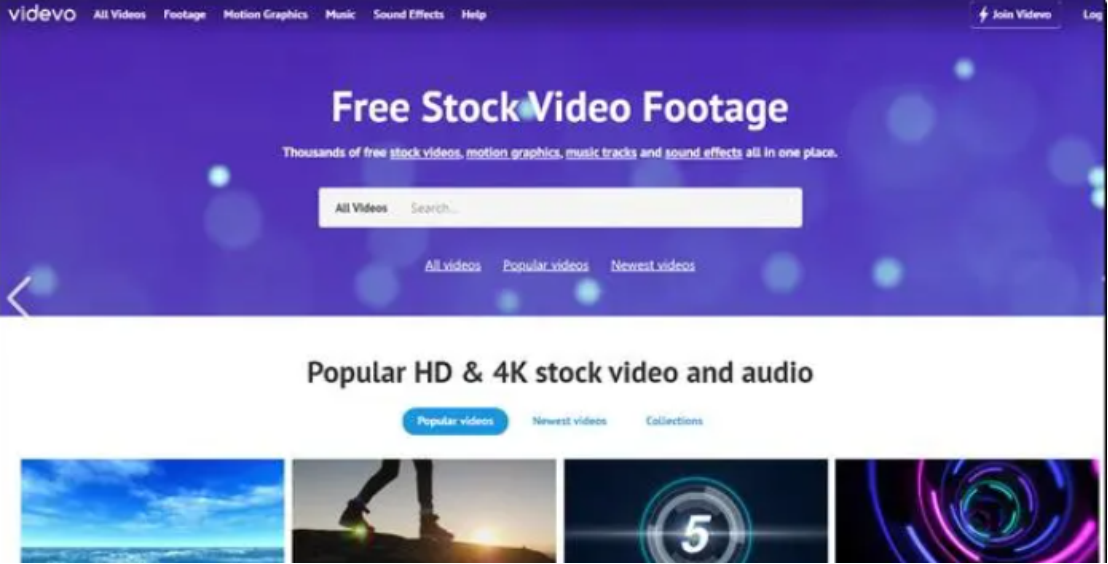
以上盘点的就是常见的几款视频抠像软件,我们在考虑视频抠像高清软件哪个好时,既要了解其操作流程还要重视其抠像效果,新手用户使用万兴喵影这样功能强大的软件效率更高,这样就能根据自己的创意完成视频抠像和剪辑。









